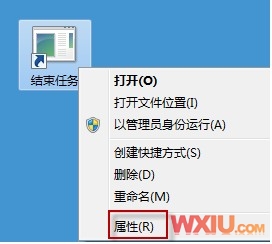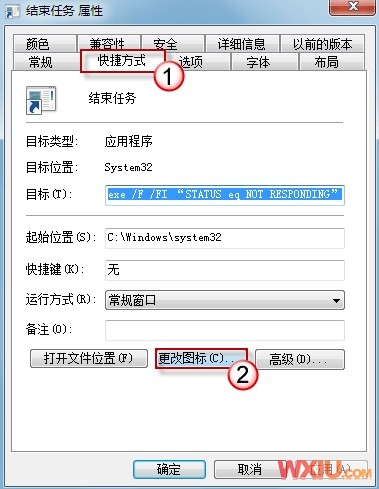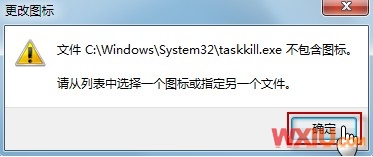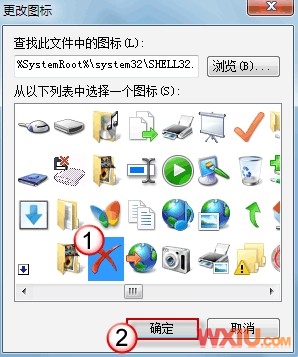|
我们在打开某个网页,或是某个软件的时候,如果系统一时间运行不了,就会出现程序无法响应,无法操作也关闭不了,这时我们会调出任务管理器来结束无法响应的程序,其实我们可以在桌面上创建一个快捷方式来结束无法响应的程序。 1、在桌面空白处右键鼠标,选择“新建→快捷方式”。 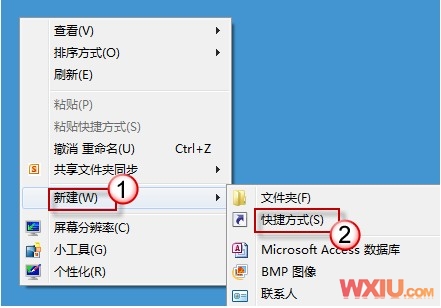 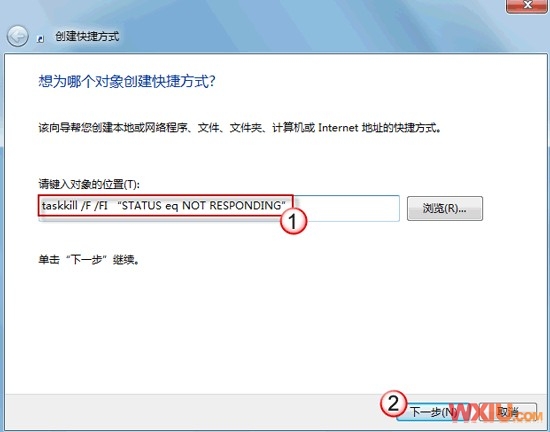 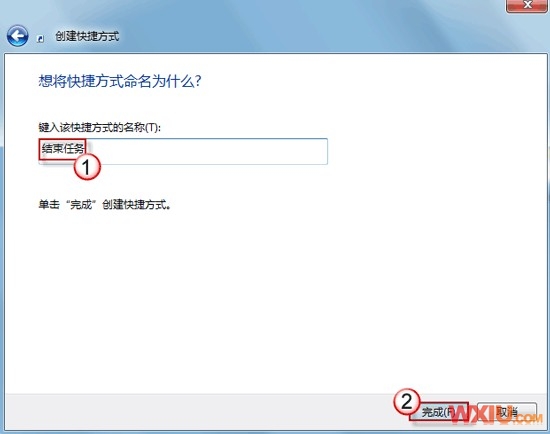 |
4、右击快捷方式,选择“属性”,打开“快捷方式”选项卡,单击“更改图标”。
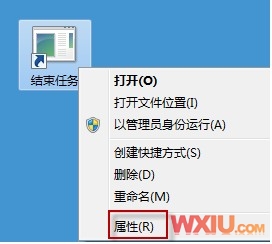
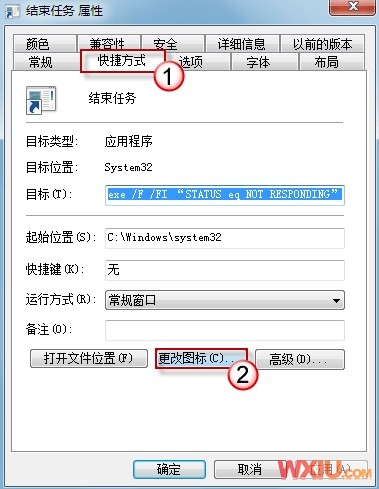
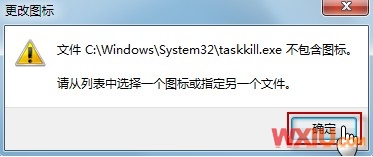
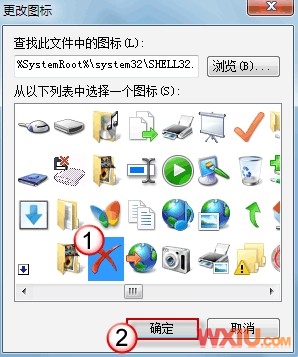


当前位置:主页 > 电脑教程 > 操作系统 > 系统优化 > >
|
我们在打开某个网页,或是某个软件的时候,如果系统一时间运行不了,就会出现程序无法响应,无法操作也关闭不了,这时我们会调出任务管理器来结束无法响应的程序,其实我们可以在桌面上创建一个快捷方式来结束无法响应的程序。 1、在桌面空白处右键鼠标,选择“新建→快捷方式”。 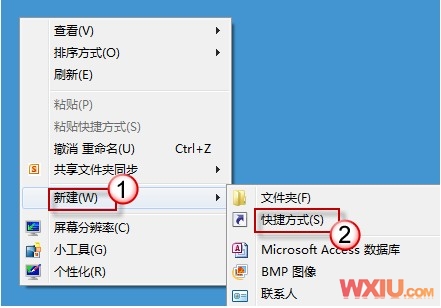 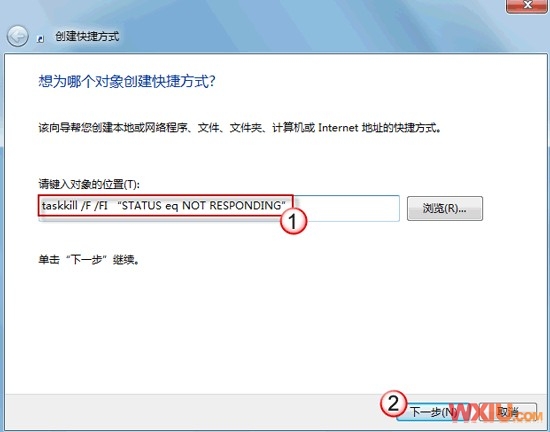 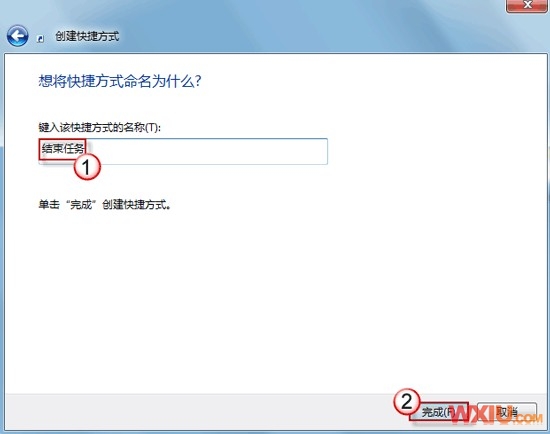 |